csrnet@ Biasanya Untuk keamanan data pada komputer jaringan terutama Sistem jaringan
yang melibatkan banyak workgroup terkadang kita ingin melindungi
file-file yang berada di Workgroup kita dari workgroup lain yang mungkin
sering mengakses workgroup kita tanpa ijin. Intinya begini : kita ingin
aman share data dan printer pada workgroup kita, tapi tidak ingin di
share kepada Workgroup yang berberbeda.
Jadi kita akan membuat password pada workgroup Berikut langkah-langkahnya.
Langkah 1 :
Agar fungsi Limit Sharing berfungsi. Kita setting terlebih dahulu pada
tools Folder Option. Buka Windows Eplorer kemudian pilih menu Tools >
Folder Options. Pada jendela Folder Option pilih tab View, kemudian
Un-Check baris Use Simple File Sharing kemudian klik OK.
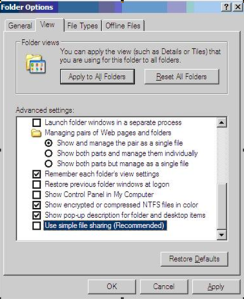
Langkah 2 :
Aktifkan user Guest atau buat user baru Masuk ke Control Panel –> Administrative Tools –> Komputer Management –> System Tools –> Local users and groups –> Users… kemudian Klik kanan mouse pada daftar user Guest –> Set Password, Isikan New Password dan Confirm Password lalu klik OK, maka akan muncul informasi The Password has been Set kemudian klik OK.
Lakukan langkah 1-2 untuk semua Komputer di Workgroup ( untuk
memudahkan beri Password yang sama untuk semua komputer di Workgroup)

Langkah 3:
Menentukan aksi ketika file sharing dibuka. Caranya settingan Control Panel –> Administrator Tool –> pilih Local Security Settings –> pilih Local Policies –> Security Options dan kemudian lihat pada bagian sebelah kanan cari “Network Access : Sharing And Security Model For Local Accounts“

Kemudian klik 2x dan ubah type sharingnya :
Pilih type : Guest only – local users authenticate as guest

Coba buka masing-masing Komputer pada workgroup, Misal ada 3 Komputer
di Workgroup yaitu Komputer A B dan C, maka Coba A Buka B dan C, B Buka
A dan C, dan C Buka A dan B ( Lakukan secara bergantian) maka akan
muncul form seperti ini :

Masukan Password yang sudah dibuat tadi, lalu centang Remember my password di
bawah isian Password. Setelah langkah ini selesai untuk masing-masing
komputer di Workgroup sudah kembali seperti semula ( bisa akses sharing
Folder dan Printer tanpa isi password lagi), tapi jika ada Komputer dari
Workgroup lain, maka mereka tidak bisa masuk ke setiap komputer di
Workgroup Kita karena setiap komputer di Workgroup kita sudah kita
Password, dan Password itu hanya orang-orang di dalam workgroup itu yang
tau kan??
Selamat mencoba, semoga berhasil.
readmore; http://imam77.blogspot.com/
Kamis, 29 November 2012
Membuat Password pada Workgroup di Komputer Jaringan
Langganan:
Posting Komentar (Atom)


![OPPO Joy [R1001] - White OPPO Joy [R1001] - White](http://www.bhinneka.com/Data/image_product/OPPO-Joy-[R1001]-White-SKU01214626_0-20140902134835.jpg)

![TP-LINK N750 Wireless Dual Band Gigabit Router [TL-WDR4300] TP-LINK N750 Wireless Dual Band Gigabit Router [TL-WDR4300]](http://www.bhinneka.com/Data/image_product/TP-LINK-N750-Wireless-Dual-Band-Gigabit-Router-[TL-WDR4300]-SKU00712872_0-20140417101429.jpg)

![ASUS Wireless-N Router [RT-N12HP] ASUS Wireless-N Router [RT-N12HP]](http://www.bhinneka.com/Data/image_product/ASUS-Wireless-N-Router-[RT-N12HP]-SKU00113615_0.jpg)
![ASUS Fonepad 7 [FE170CG] - Mica Black ASUS Fonepad 7 [FE170CG] - Mica Black](http://www.bhinneka.com/Data/image_product/ASUS-Fonepad-7-[FE170CG]-Mica-Black-SKU00614737_0-20140506151255.jpg)
















![ASUS Wireless-N Router [RT-N10U B] ASUS Wireless-N Router [RT-N10U B]](http://www.bhinneka.com/Data/thumbnail_product/ASUS-Wireless-N-Router-[RT-N10U-B]-SKU01112255-20140417090227.jpg)



![SAMSUNG Galaxy Camera 2 [GC200] - White SAMSUNG Galaxy Camera 2 [GC200] - White](http://www.bhinneka.com/Data/thumbnail_product/SAMSUNG-Galaxy-Camera-GC200-White-SKU00314420.jpg)
![SANDISK Extreme II Desktop [SDSSDXP-120G-G26] SANDISK Extreme II Desktop [SDSSDXP-120G-G26]](http://www.bhinneka.com/Data/thumbnail_product/SANDISK-Extreme-II-Desktop-[SDSSDXP-120G-G26]-SKU01213130.jpg)
![CORSAIR Memory Notebook 8GB DDR3 PC-10600 [CMSO8GX3M1A1333C9] CORSAIR Memory Notebook 8GB DDR3 PC-10600 [CMSO8GX3M1A1333C9]](http://www.bhinneka.com/Data/thumbnail_product/CORSAIR-Memory-Notebook-8GB-DDR3-PC-10600-[CMSO8GX3M1A1333C9]-SKU00911963-20140422104325.jpg)

![TP-LINK Outdoor Wireless Access Point [TL-WA7210N] TP-LINK Outdoor Wireless Access Point [TL-WA7210N]](http://www.bhinneka.com/Data/thumbnail_product/TP-LINK-Outdoor-Wireless-Access-Point-[TL-WA7210N]-SKU01413236-20140513114348.jpg)


0 komentar:
Posting Komentar